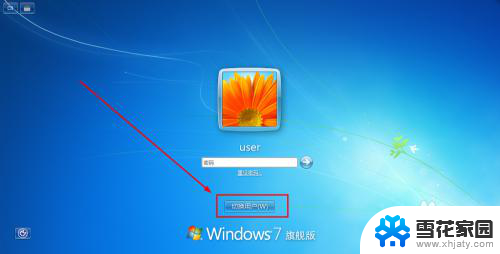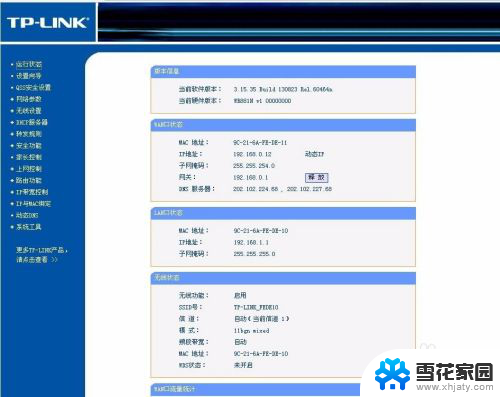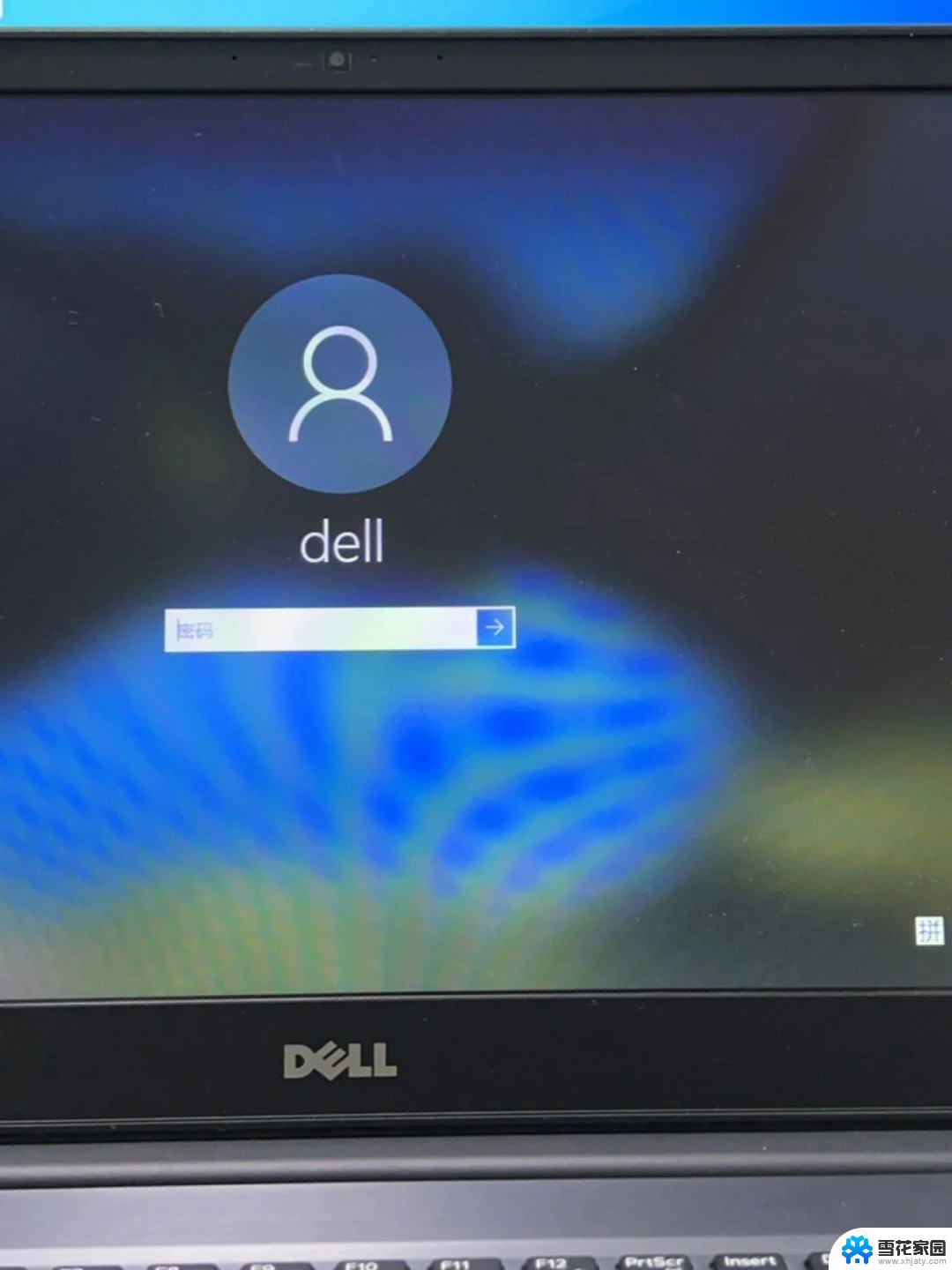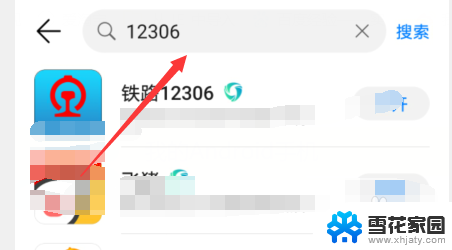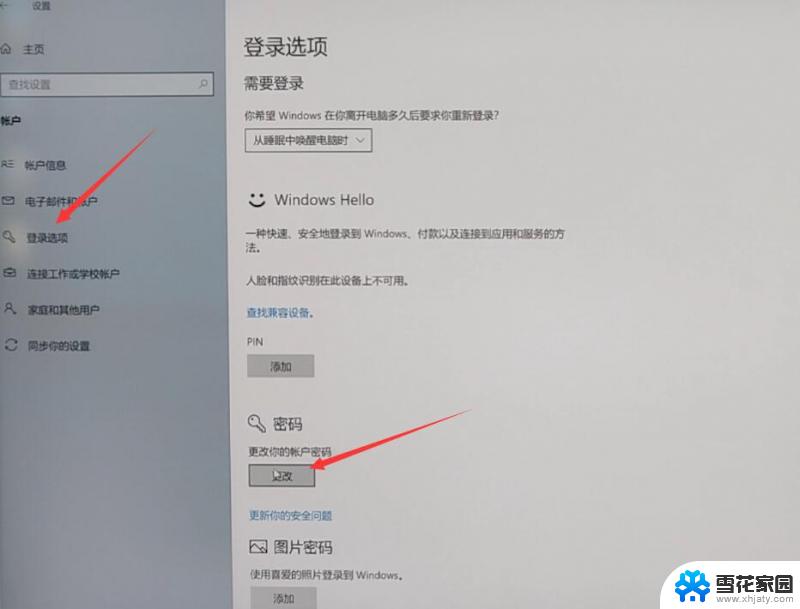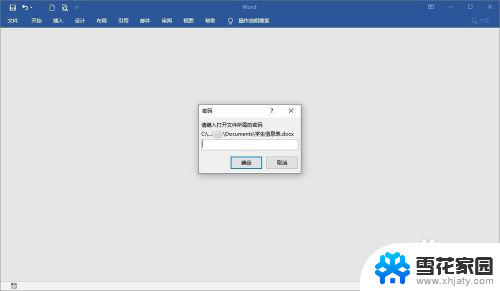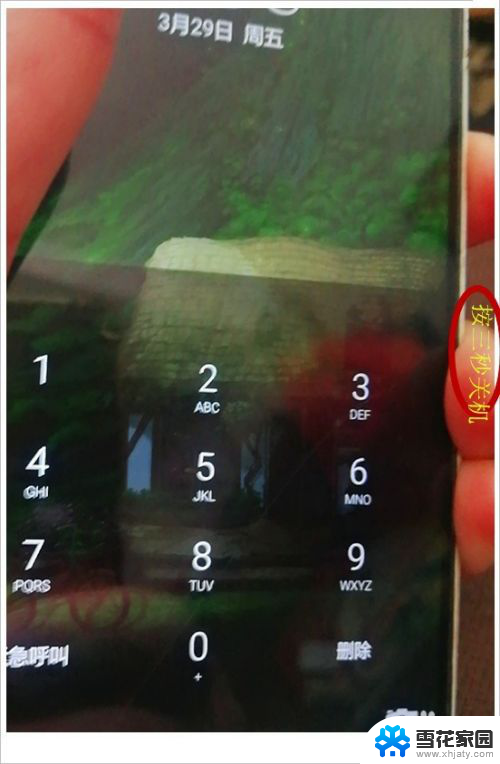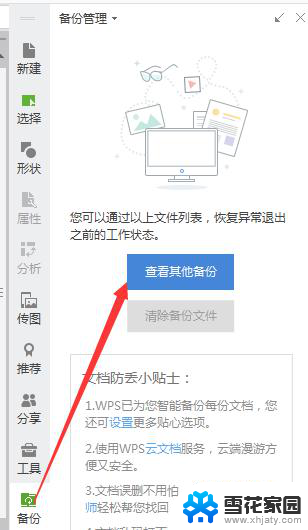windows登录名和密码忘记了怎么办 电脑忘记用户名和密码怎么办
在日常使用电脑的过程中,我们时常会面临一个非常尴尬的情况——忘记了Windows登录名和密码,当我们需要登录电脑却无法回想起正确的用户名和密码时,不禁感到困惑和焦虑。不必担心因为我们有一些方法可以帮助我们解决这个问题。在本文中我们将介绍几种有效的方法来应对这种情况,帮助您重新获得对电脑的访问权限。无论是通过重置密码、使用密码重置软件还是联系专业技术支持,我们可以找到适合自己的解决方案,让我们能够继续正常地使用电脑。
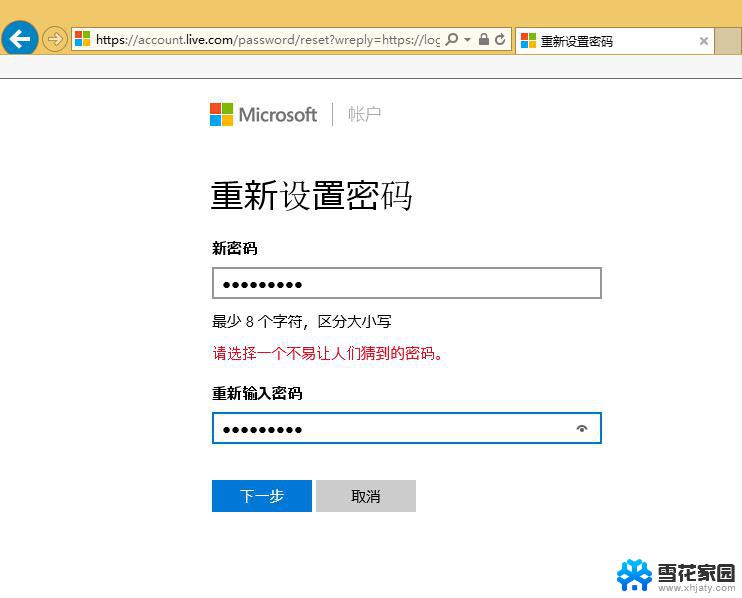
windows登录名和密码忘记了怎么办
方法1:进入安全模式进行重启
步骤1:重新启动计算机,开机后按下F8键不动直到高级选项画面出现后。再松开手,选择“命令提示符的安全模式”回车。
步骤2:运行过程结束时,系统列出了系统超级用户“administrator”和本地用户“*****”的选择菜单,鼠标单击“administrator”,进入命令行模式。
步骤3:键入命令:“net user ***** 123456 /add”,强制将“*****”用户的口令更改为“123456”。若想在此添加一新用户的话,请键入“net user abcdef 123456 /add”,添加后可用“net localgroup administrators abcdef /add”命令将用户提升为系统管理组“administrators”的用户,并使其具有超级权限。
步骤4:重新启动计算机,选择正常模式下运行,就可以用更改后的口令“123456”登录“*****”用户了。
方法2:使用U盘启动电脑
步骤1:制作启动U盘:可搜索下载老毛桃或大白菜U盘启动盘制作工具,制作成一个启动U盘并插入电脑。
步骤2:U盘启动电脑:再开机或重启时,连按DEL键(笔记本一般为F2或指定热键)进入CMOS中的BOOT选项卡,设置USB磁盘为第一启动项,并按F10保存退出重启。
步骤3:清除密码:进入U盘功能菜单,选择其中的“清除WINDOWS开机密码”,再根据画面提示操作,即可清除原来设定的密码。
方法3:登录系统之后进行破解
步骤1:如果你的电脑已经登录到系统,但是忘了密码,这种情况最简单,打开 计算机管理 。
步骤2:右击用户名,点修改密码便可,无需输入久密码便可修改。
步骤3:如果系统无法登录,但是安装过DOS或者一键恢复。或者MAXDOS等,则可直接一键恢复系统,开机的时候,5秒内,按住上下键出现然后进入,直接一键恢复,便可
步骤4:使用光盘自带的windows密码破解工具,在bios设置为光盘启动,其中的 first boot device 改为dvd cdrom 便可,然后重启OK进入光盘,点破解密码便可!
以上是关于忘记Windows登录名和密码应该怎么办的全部内容,如果您遇到这种情况,可以按照上面小编提供的方法来解决,希望对大家有所帮助。